Как открыть файлы SQL .BAK в Excel
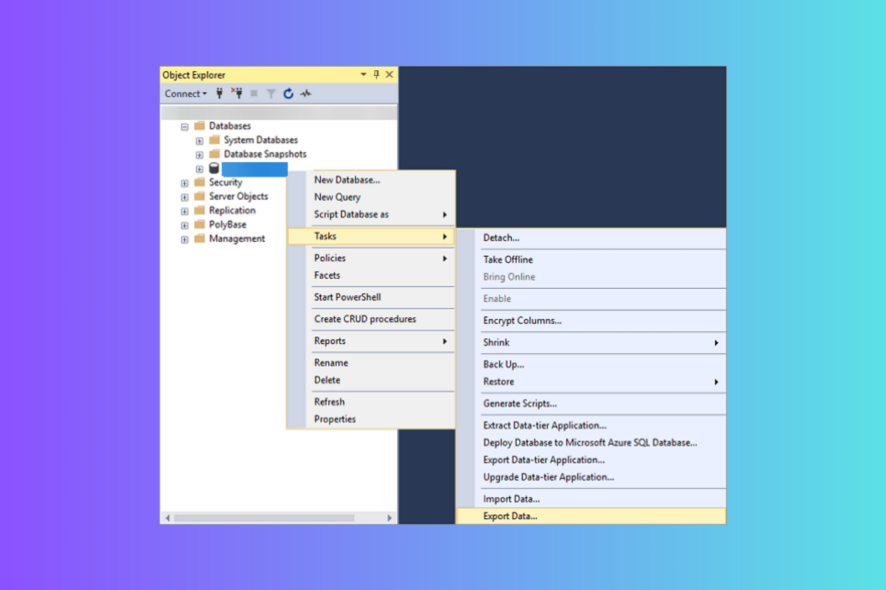
Если вы хотите открыть файл SQL .BAK в Excel, вы должны знать, что это не стандартный процесс, так как эти файлы являются резервными копиями баз данных SQL Server.
В этом руководстве мы проведем вас через два самых простых метода, чтобы открыть его в Excel, тем самым облегчая доступ и работу с ним по мере необходимости.
Необходимо ли техническое знание для открытия файлов BAK в Excel?
Да, вам нужно иметь некоторое понимание SQL серверов и связанных вещей, чтобы открыть файлы BAK, так как эти файлы являются файловыми базами данных, созданными системами управления базами данных.
Как открыть файл SQL BAK в Excel?
Перед тем как приступить к ручным методам открытия таких файлов с сервера SQL, пройдите через следующие предварительные проверки:
- Должен быть доступ к серверу SQL.
- Убедитесь, что у вас есть приложение SQL Server Management Studio для управления сервером SQL.
- Найдите и скопируйте папку файлов .bak в доступное место или на внешний USB носитель. Резервные копии файлов обычно находятся в Program Files\Microsoft SQL Server\MSSQL 1.0\MSSQL\BACKUP
1. Конвертируйте файл SQL BAK в формат Excel
- Нажмите Windows + E для открытия Проводника Windows.
-
Нажмите три точки и выберите Параметры.
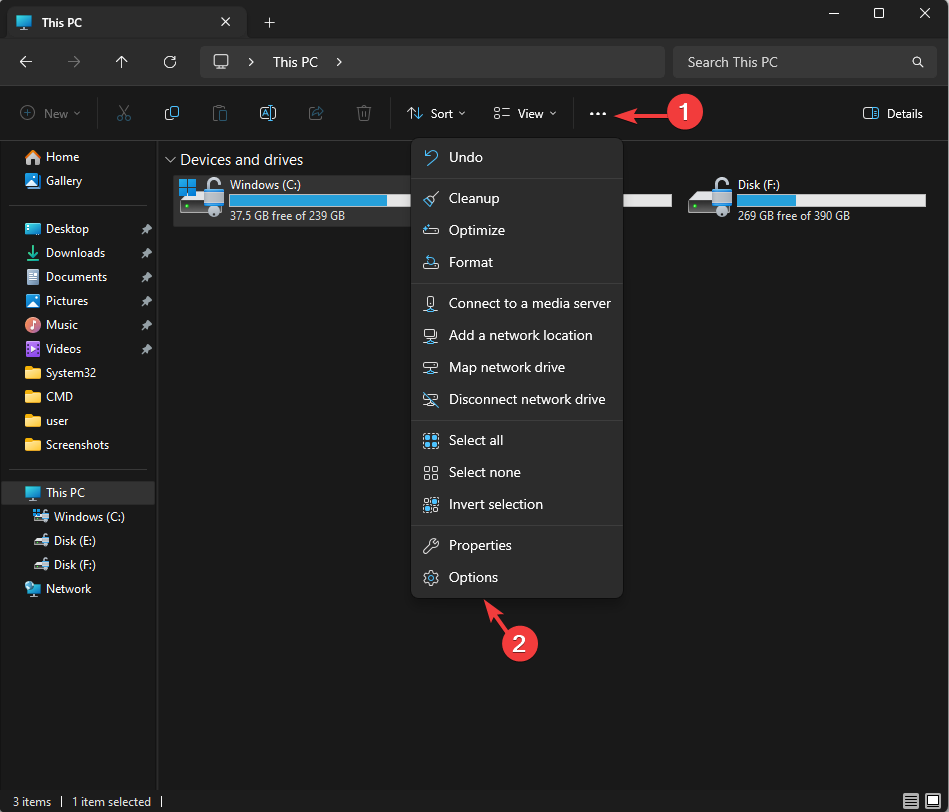
-
Затем перейдите на вкладку Вид в окне Параметры папки и убедитесь, что опция Скрывать расширение для известных типов файлов не выбрана.
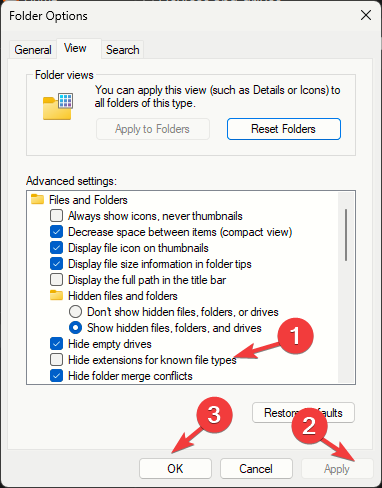
- Нажмите Применить, затем ОК.
-
Далее щелкните правой кнопкой мыши на файле MS SQL BAK, нажмите на иконку Переименовать и измените расширение файла на .xls, CSV или .xlsx.
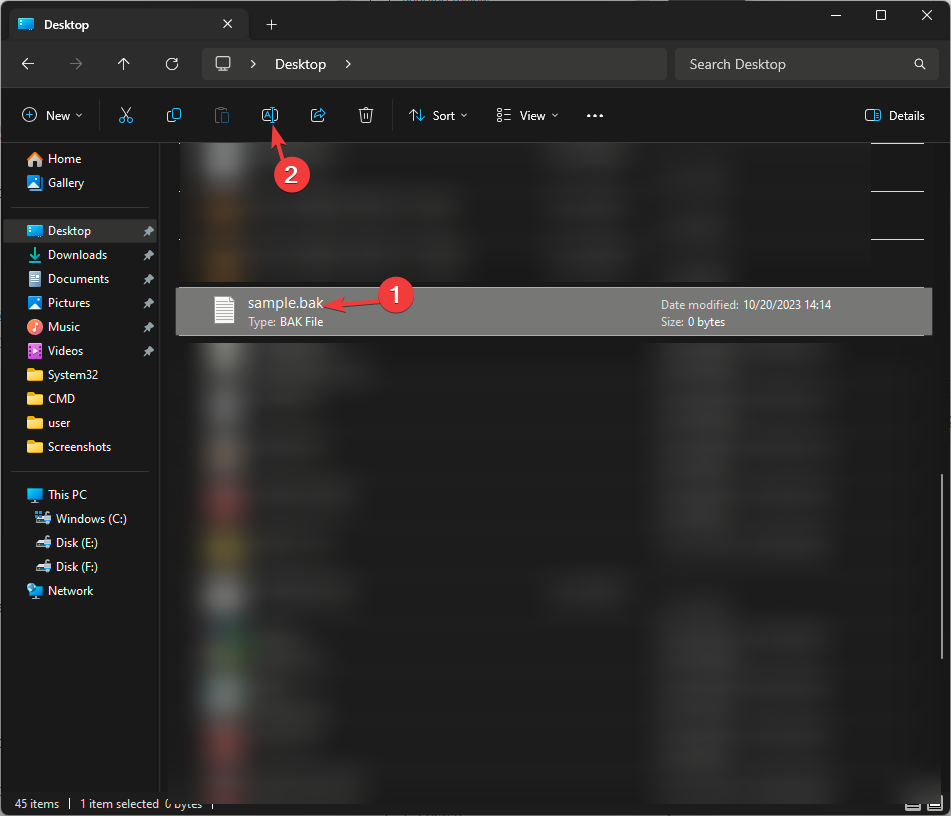
- Теперь, когда формат файла совместим с Excel, дважды щелкните по файлу CSV, чтобы открыть его в приложении.
2. Используйте SQL Server Management Studio (SSMS)
Сначала восстановим файл BAK в SSMS; для этого выполните следующие шаги:
-
Нажмите кнопку Windows, введите sql server management studio и нажмите Открыть, чтобы запустить MS SQL Server Database Engine.
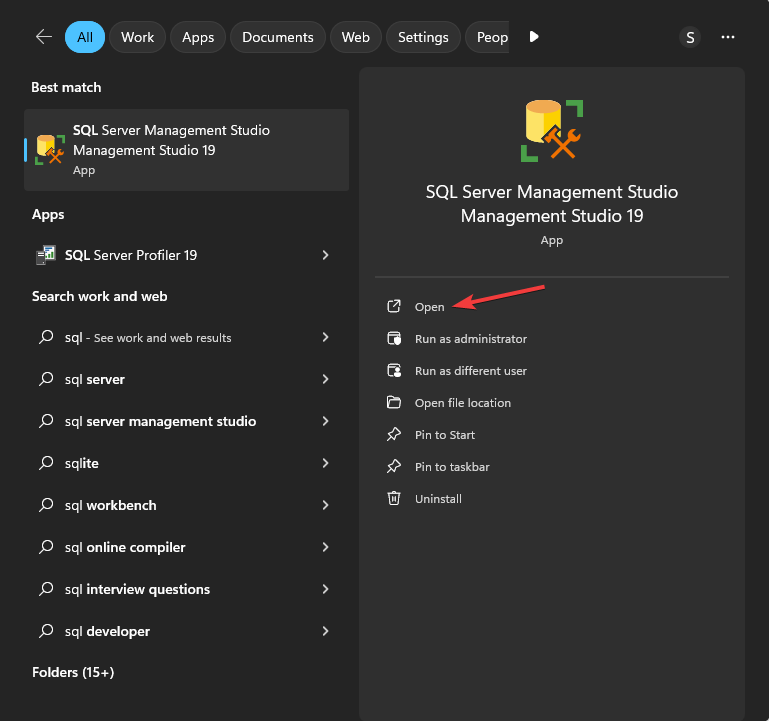
-
Найдите и щелкните правой кнопкой мыши на базе данных, которую хотите открыть, затем перейдите в Задачи, щелкните Восстановить и выберите База данных.
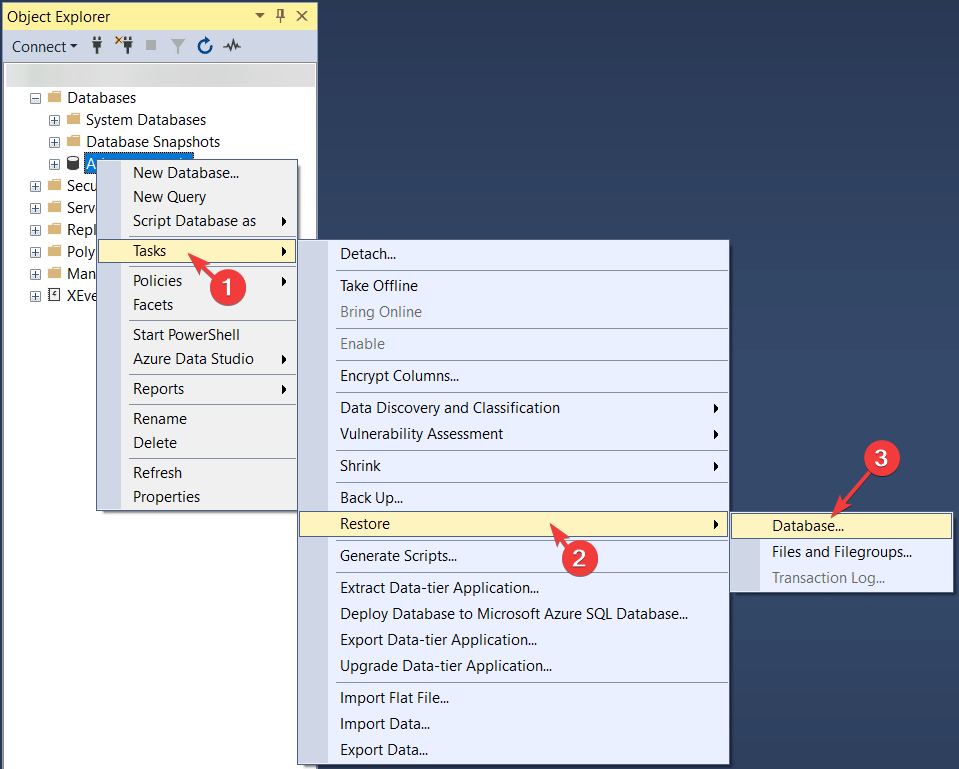
-
Затем перейдите в раздел Источник для восстановления на странице Восстановление базы данных, нажмите три точки или нажмите Обзор рядом с опцией С устройства.
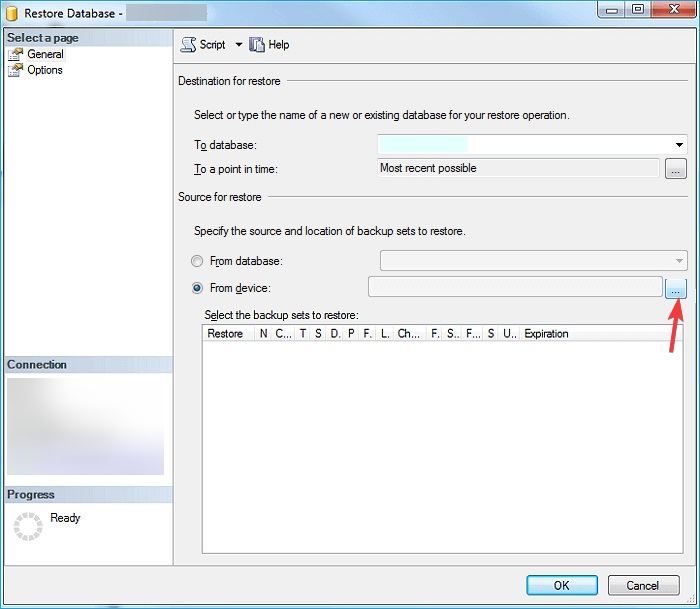
-
Выберите файл с USB-накопителя или из исходного местоположения и нажмите ОК.
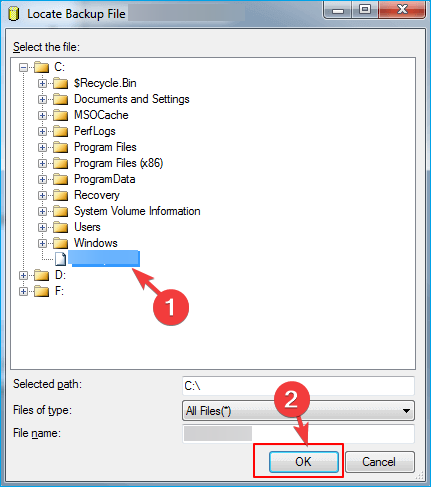
- Установите флажок рядом с Полная резервная копия базы данных и Резервная копия журнала транзакций, чтобы выбрать наборы резервных копий, затем нажмите ОК.
- Процесс начнется и может занять несколько минут, поэтому дождитесь его завершения.
Теперь, когда файл сохранен, следуйте приведенным ниже шагам, чтобы экспортировать его в Excel:
-
Далее нажмите Задача, чтобы просмотреть этот файл в Excel, затем Экспортировать данные.
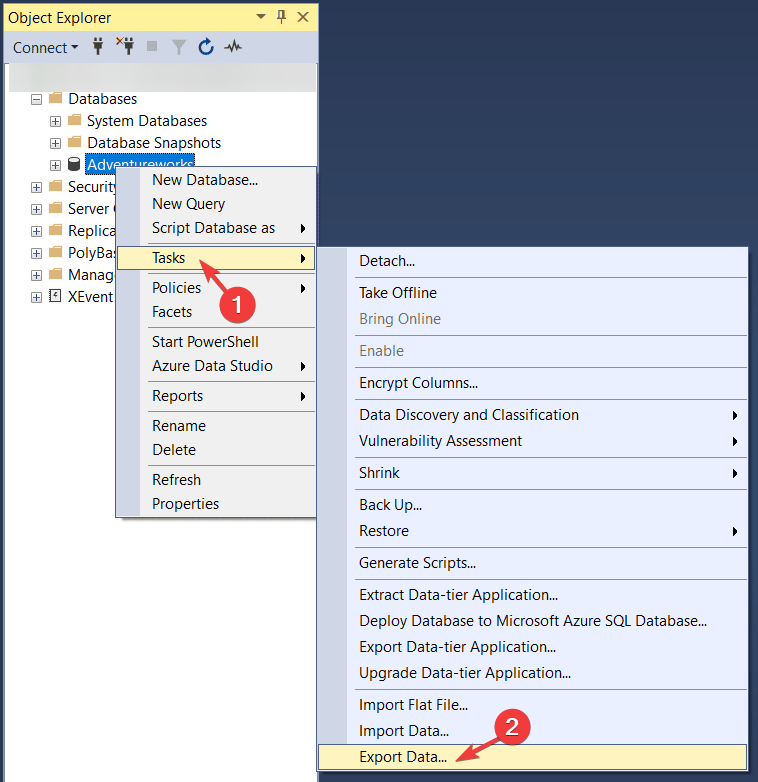
- В Мастере импорта и экспорта SQL Server нажмите Далее.
-
Выберите пункт назначения как Microsoft Excel, затем выберите путь к файлу Excel и нажмите Далее.

-
Далее щелкните радиокнопку рядом с Копировать данные из одной или нескольких таблиц или представлений и нажмите Далее.
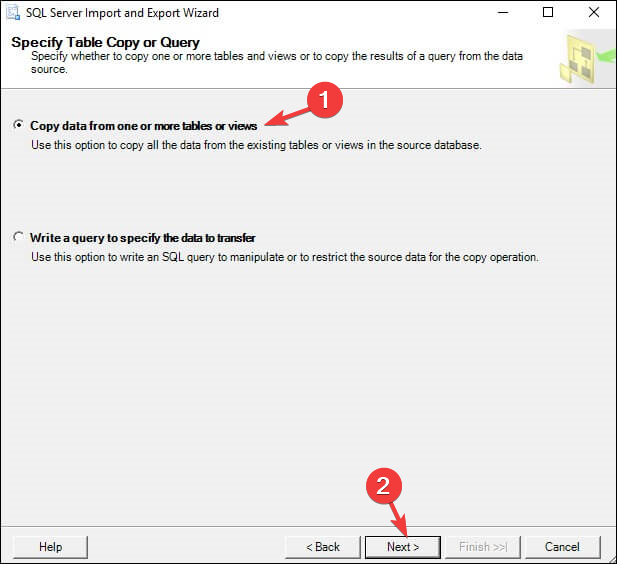
- Выберите Исходные таблицы и представления и нажмите Далее. Если вы хотите предварительно просмотреть таблицу, выберите таблицу и нажмите Предварительный просмотр.
-
Далее нажмите Запустить немедленно на окне Сохранить и запустить пакет, затем выберите Далее.
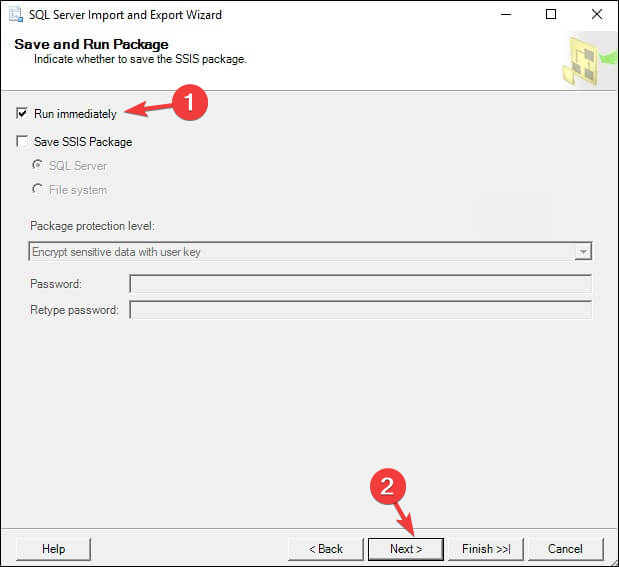
- Нажмите Завершить.
-
Нажмите на выпадающее меню рядом с Отчетом и выберите Сохранить отчет в файл. Выберите конечный файл, чтобы открыть его в Excel, и дважды щелкните его для открытия, когда захотите.
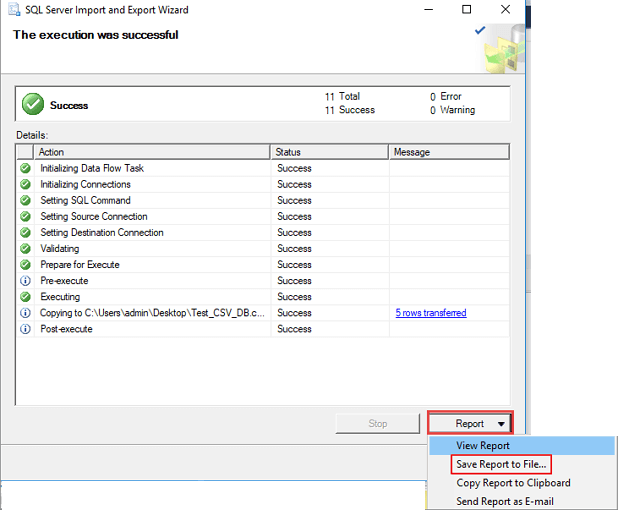
Говоря о данных, потеря данных является распространенной проблемой; она может произойти из-за простой перезаписи, повреждения файла или вирусных инфекций. Если вы хотите узнать, как восстановить его в сервере SQL, прочитайте это руководство.
Как просмотреть файл BAK без SQL Server?
Чтобы открыть файл BAK без SQL Server, вы можете найти файл вручную и изменить его расширение или восстановить и экспортировать его в Excel, используя SSMS, как описано выше.
Помимо SQL сервера, Outlook также работает с файлами BAK. Прочтите это руководство, чтобы узнать больше об этом и о том, как его открыть.
Если вы часто используете файл TBL для анализа, трансформации и представления ваших данных, вы можете открыть файл TBL с этим руководством.
При работе с резервными копиями вы, вероятно, столкнетесь с файлами BCK, и наше руководство о том, как открыть файлы BCK, поможет вам узнать все, что вам нужно знать о них. Вы также можете узнать, как конвертировать и открывать файлы Numbers.
Помните, что всегда нужно сохранять файл в другом месте, прежде чем вносить какие-либо изменения или следовать шагам, чтобы избежать повреждения данных и будущих проблем.
Если у вас есть какие-либо другие вопросы или предложения по данному вопросу, пожалуйста, укажите их в разделе комментариев ниже. Мы будем рады пообщаться с вами!













